Beispiel: Diagramm zum Anzeigen von geplantem und tatsächlichem Enddatum erstellen
In diesem Beispiel werden geplante Aufgaben gegenüber dem tatsächlichen Abschluss im Zeitverlauf visualisiert. So sehen Sie, ob Sie Ihren Zeitplänen voraus oder im Verzug sind. Das Diagramm zeigt alle Enddaten für Aufgaben an oder nach einem bestimmten Datum. Dies ergibt eine große Anzahl von Aufgaben zu Beginn des Zeitplans, die schrittweise bis zur letzten Aufgabe im Zeitplan abfällt.
Das generierte Diagramm wird nachfolgend angezeigt. Klicken Sie auf einen beliebigen Bereich in der Diagrammansicht, um die einzelnen Datensätze im Detail anzuzeigen, aus denen der aggregierte Bereich besteht.
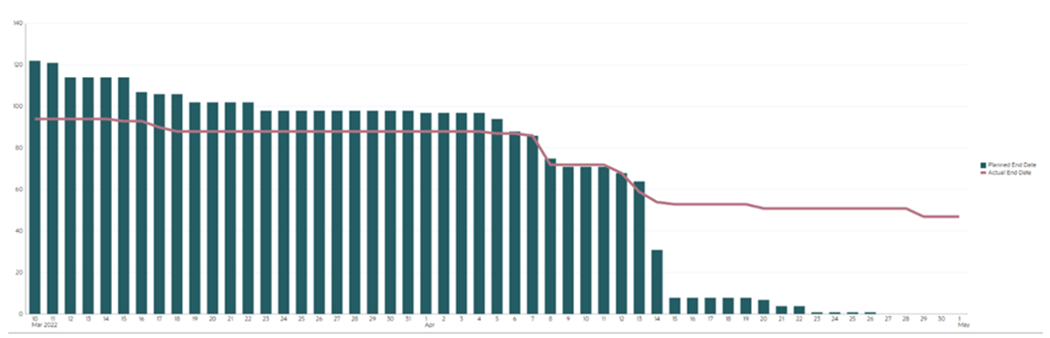
So erstellen Sie dieses Diagramm:
- Klicken Sie auf der Homepage auf Aufgaben, Zeitplanaufgaben, um die Aufgabenliste anzuzeigen.
- Wählen Sie oben rechts auf der Seite in der Ansichtsauswahl die Option Diagrammansicht aus.
Die Diagrammansicht wird mit einem Standarddiagramm angezeigt.
- Klicken Sie oben rechts auf das Symbol Bearbeiten, um das Dialogfeld "Diagramm bearbeiten" anzuzeigen.
- Geben Sie in der Registerkarte Eigenschaften Folgendes an:
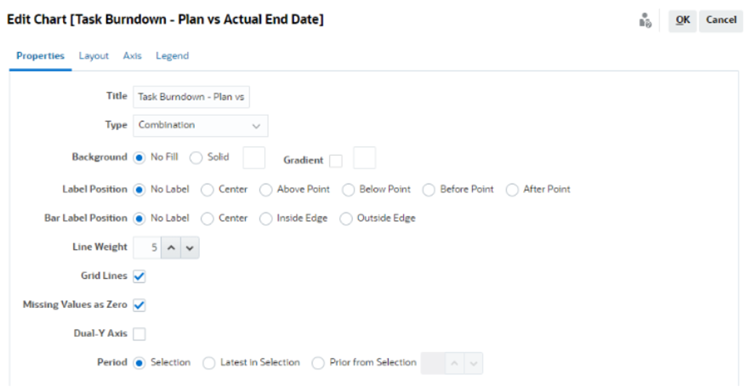
- Wählen Sie unter Typ die Option Kombination aus.
- Wählen Sie unter Hintergrund die Option Keine Füllung aus.
- Wählen Sie unter Labelposition die Option Kein Label aus.
- Wählen Sie unter Balkenlabelposition die Option Kein Label aus.
- Wählen Sie unter Linienstärke den Wert 5 aus.
- Wählen Sie Rasterlinien aus.
- Heben Sie die Auswahl von Zwei Y-Achsen auf.
- Wählen Sie unter Periode die Option Auswahl aus.
-
Geben Sie in der Registerkarte Layout Folgendes an:
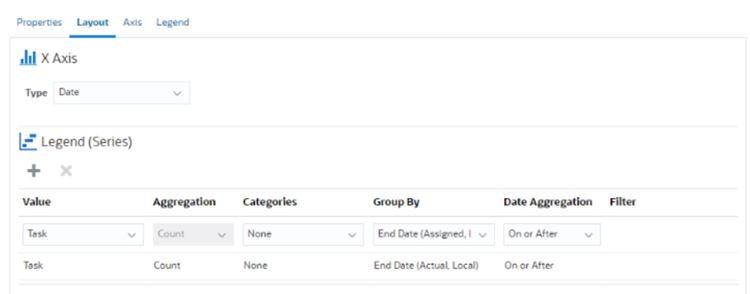
- Wählen Sie im Abschnitt X-Achse unter Typ die Option Datum aus.
- Geben Sie im Abschnitt Legende (Reihe) zwei Werte ein:
Erster Eintrag:
- Wählen Sie unter Wert die Option Aufgabe aus.
- Wählen Sie unter Kategorien die Option Kein Wert aus.
- Wählen Sie unter Gruppieren nach die Option Enddatum (zugewiesen) aus.
- Wählen Sie unter Datumsaggregation die Option Am oder nach aus.
Zweiter Eintrag:
- Wählen Sie unter Wert die Option Aufgabe aus.
- Wählen Sie unter Kategorien die Option Kein Wert aus.
- Wählen Sie unter Gruppieren nach die Option Enddatum (tatsächlich, lokal) aus.
- Wählen Sie unter Datumsaggregation die Option Am oder nach aus.
- Behalten Sie in der Registerkarte Achse die Standardeinstellungen bei.
- Geben Sie in der Registerkarte Legende Folgendes an:
- Wählen Sie unter Legendenposition die Option Rechts aus.
- Wählen Sie unter Palette die Option Redwood aus.
- Klicken Sie auf OK.